Cependant, ces dernières années, il y a eu une demande considérable pour l'utilisation de la téléphonie mobile dans des tâches fréquentes telles que la gestion de fichiers, la lecture d'e-mails et la préparation de transactions bancaires. Pour cette raison, il peut être très utile connecter l'ordinateur à distance depuis le téléphone portable.
Découvrez comment contrôler gratuitement votre PC depuis Android ou iOS en quelques étapes seulement. Maintenant, si vous n'avez pas de connexion internet, vous pourriez être intéressé de savoir comment contrôler votre pc avec votre téléphone portable sans connexion internet.
Étapes pour contrôler mon PC depuis Android ou iOS sous Windows
La télécommande est désactivée pour raisons pour sécurité et vous devrez l'activer pour contrôler votre PC depuis votre téléphone. Pour ce faire, si vous avez Windows en dessous de 10, vous pouvez l'activer en ouvrant les paramètres, dans la section système ; Cliquez sur l'onglet Accès à distance et choisissez d'autoriser les connexions à distance.
Si vous avez Windows 10, vous pouvez accéder à la configuration, dans la section qui indique le système, cliquez sur ; puis sur la gauche plusieurs options apparaîtront, choisissez l'onglet qui dit bureau à distance; là exécuter le curseur pour activer le contrôle à distance sur votre PC.
REMARQUE : Après avoir activé le bureau à distance, assurez-vous que option de authentification un la couche réseau est activée pour la sécurité.
Application TeamViewer
Pour contrôler à distance votre ordinateur, vous devez télécharger un programme. Dans ce cas, TeamViewer fournit un contrôle à distance comme si vous utilisiez votre propre ordinateur ; permettant d'échanger des informations entre votre ordinateur et votre téléphone mobile. TeamViewer, contrairement à d'autres applications, fonctionne avec n'importe quel système d'exploitation.
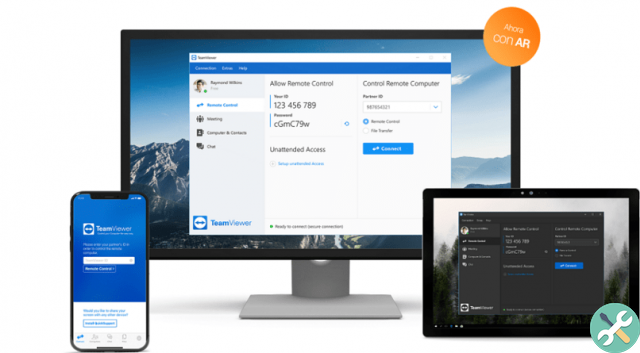
Étapes pour télécharger TeamViewer
Vous pouvez d'abord télécharger le programme gratuitement sur ce lien. Vous démarrez le programme en double-cliquant dessus une fois téléchargé ; ce programme il n'a pas besoin de vous pour l'installer. Mais si vous souhaitez l'installer parce que vous l'utiliserez plusieurs fois, vous pouvez le faire en sélectionnant l'option d'installation.
Sinon, sélectionnez Démarrer. Dans la section ci-dessous, demandez comment TeamViewer sera utilisé, sélectionnez ce n'est pas à usage commercial, par conséquent, aucun frais ne vous sera facturé ; Allez Acceptez et commencez.
Ensuite, une boîte de dialogue apparaîtra où ils vous demanderont si vous voulez autoriser cela application pour faire des changements sur le PC, cliquez sur Oui. Ensuite, l'application s'ouvrira et l'identifiant et le mot de passe que vous utiliserez dans iOS ou Android apparaîtront, afin qu'elle se connecte à votre ordinateur ; Vous pouvez également vous connecter à partir d'un autre ordinateur ou ils peuvent vous contrôler à partir d'un autre téléphone.
Au cas où vous voudriez contrôler un ordinateur, dans le même programme sur le côté droit, vous mettez l'identifiant et le mot de passe associés. Le mot de passe et l'identifiant que le programme vous a donnés, vous devez prenez soin de qui vous l'accordez, afin qu'il n'y ait pas de perte d'informations.
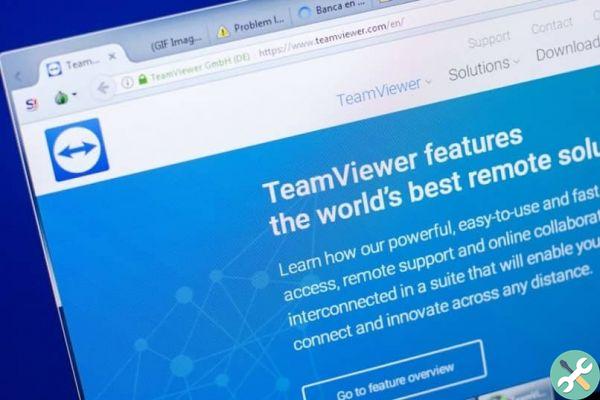
Vérifier mon PC depuis Android ou iOS
Dans le cas d'avoir Android , les étapes sont les suivantes : accédez à google play, recherchez teamviewer, cliquez sur installer et acceptez. Maintenant, ouvrez l'application et elle vous donnera un tutoriel sur le fonctionnement du programme ; tu lui donnes le suivant et tu finis.
Écrivez enfin le ID situé sur l'ordinateur dans le programme et cliquez sur la télécommande ; Une boîte de dialogue apparaîtra demandant le mot de passe, qui serait celui que vous trouverez dans le programme informatique, appuyez sur accepter. Ensuite, sélectionnez continuer et c'est tout.
De cette façon, nous pouvons contrôler notre ordinateur depuis notre téléphone portable. Il peut être contrôlé comme si vous utilisiez le pointeur de l'ordinateur, de cette façon vous pouvez configurer et accéder aux différentes applications qui se trouvent sur notre ordinateur.
En conclusion, vérifiez votre PC depuis Android ou iOS fournit de nombreux utilitaires, car il améliore le transfert de documents et de fichiers ; que vous ne pouvez pas gérer depuis votre mobile seul. La technologie avance toujours et google reprend la course à l'innovation, c'est pourquoi ils ont créé google home, une autre alternative pour contrôler votre pc depuis votre mobile.
C'est pourquoi accéder à l'ordinateur pour observer un écrit ou un dossier générera de nombreux avantages, tant dans votre travail que dans tout autre aspect quotidien. Vous pouvez maintenant profiter de l'utilisation de cette technologie sur votre appareil mobile.
BalisesTutoriel PC

























